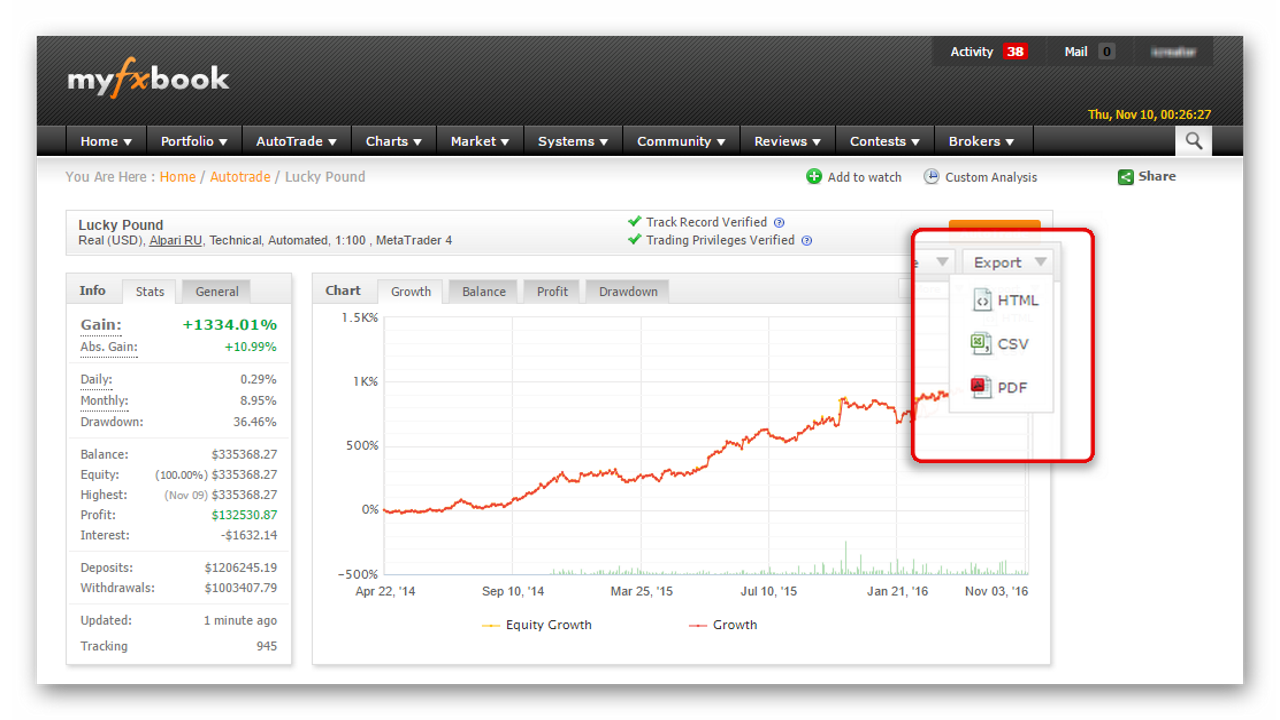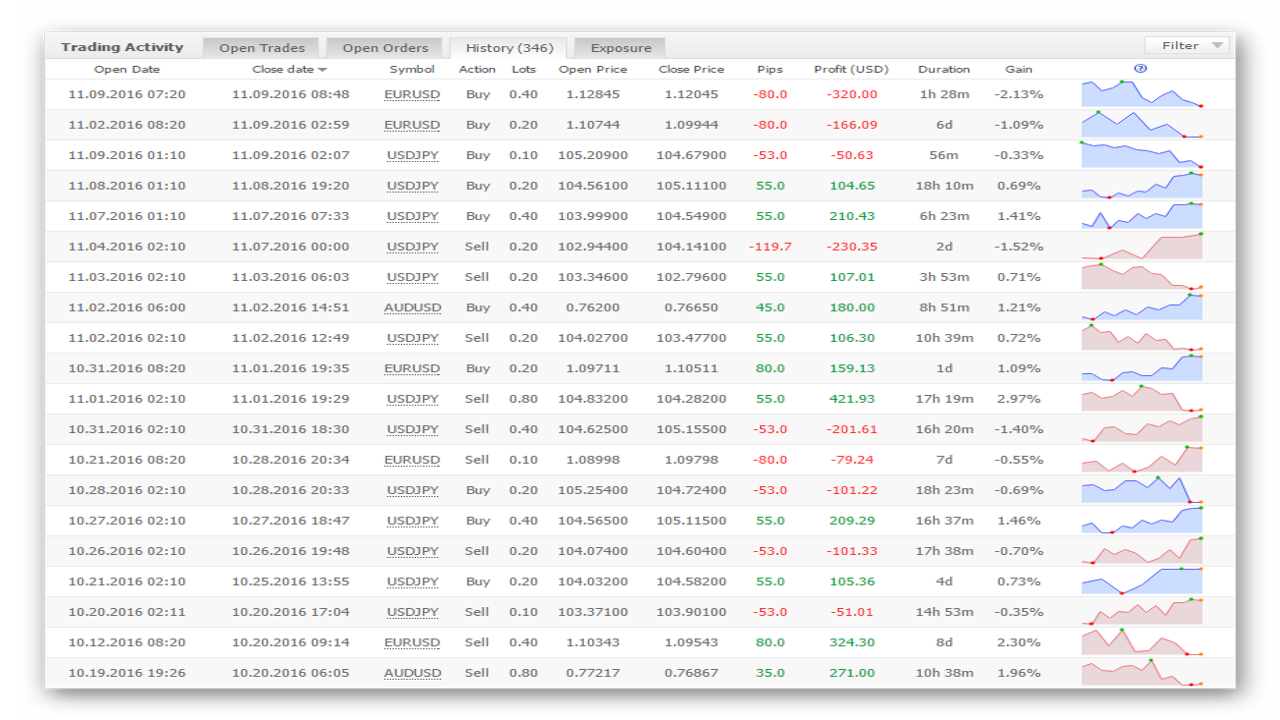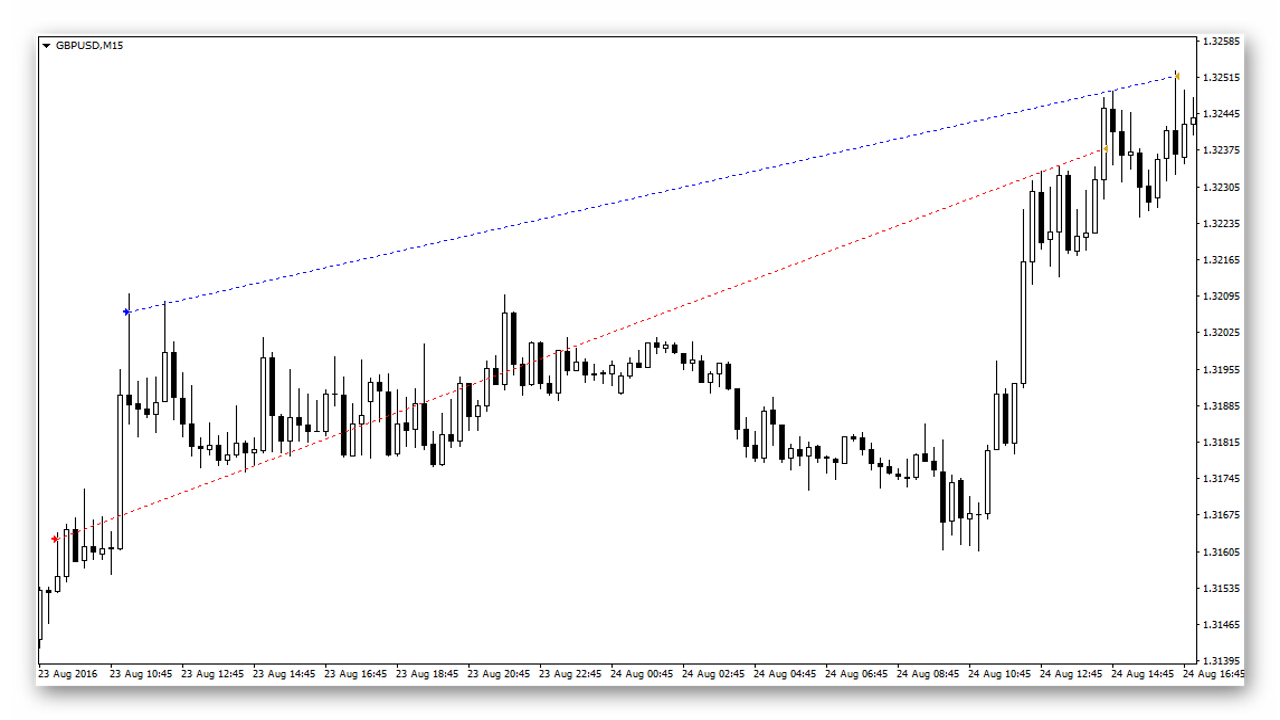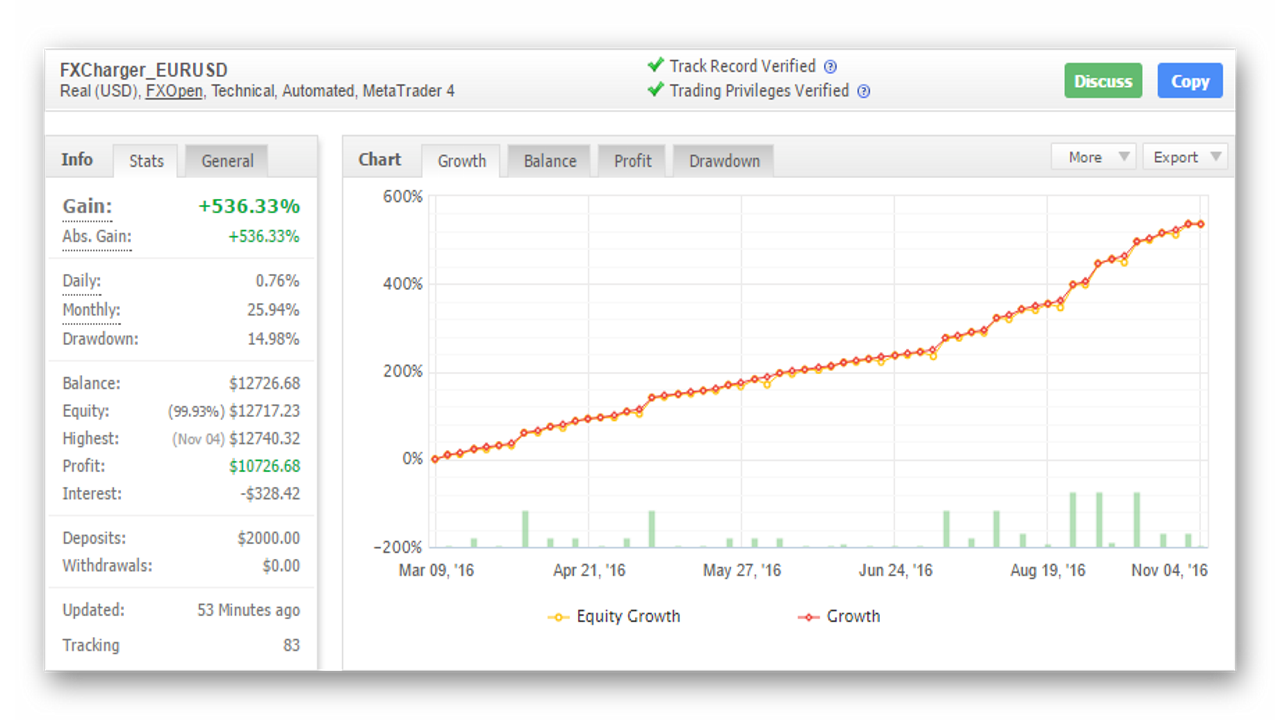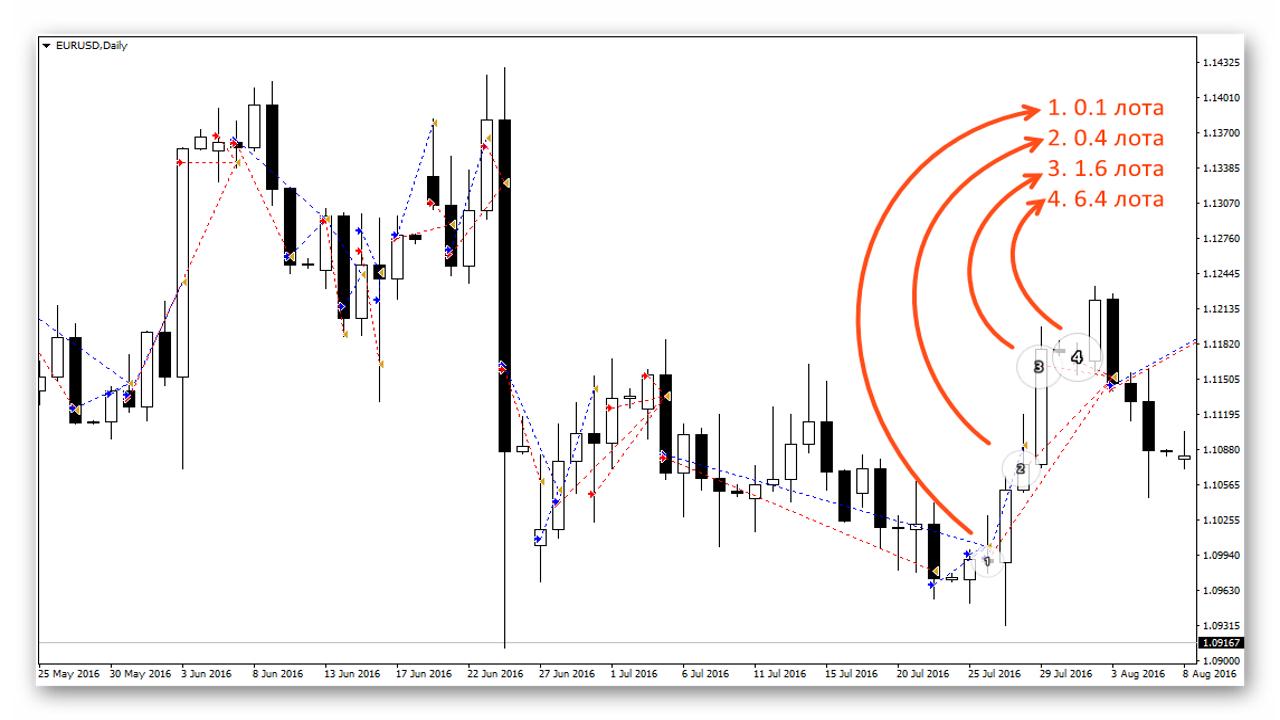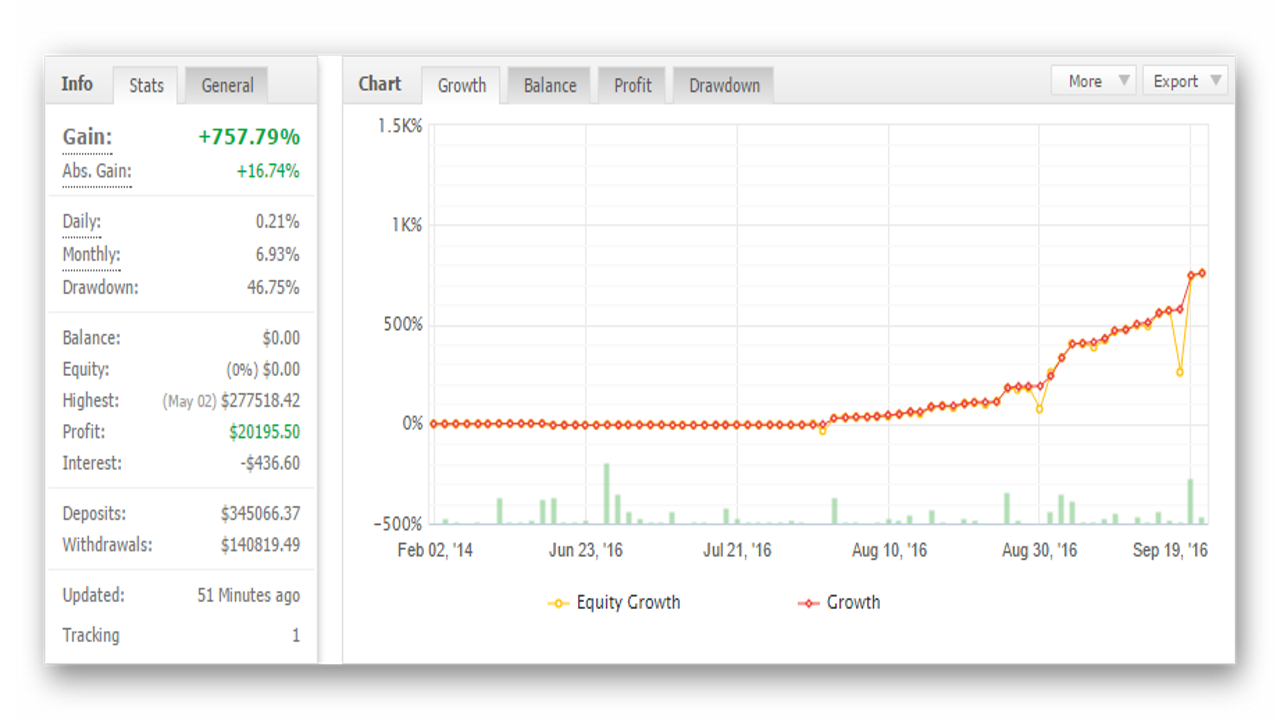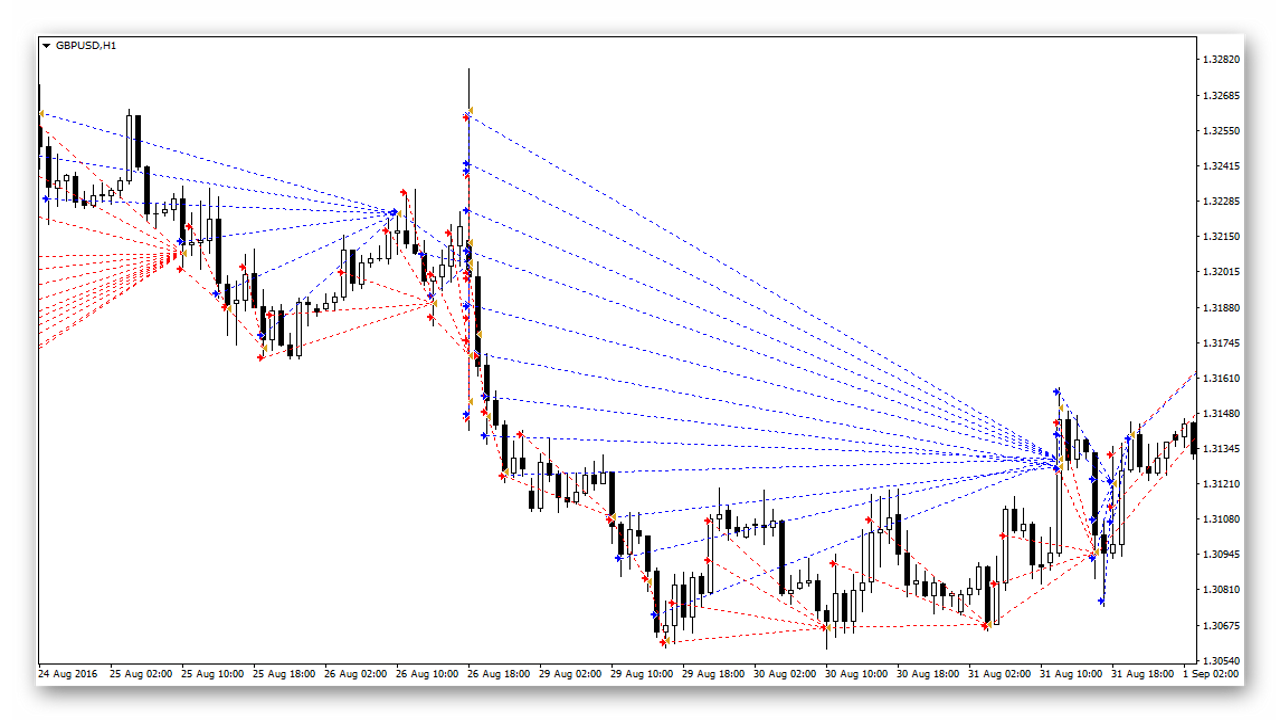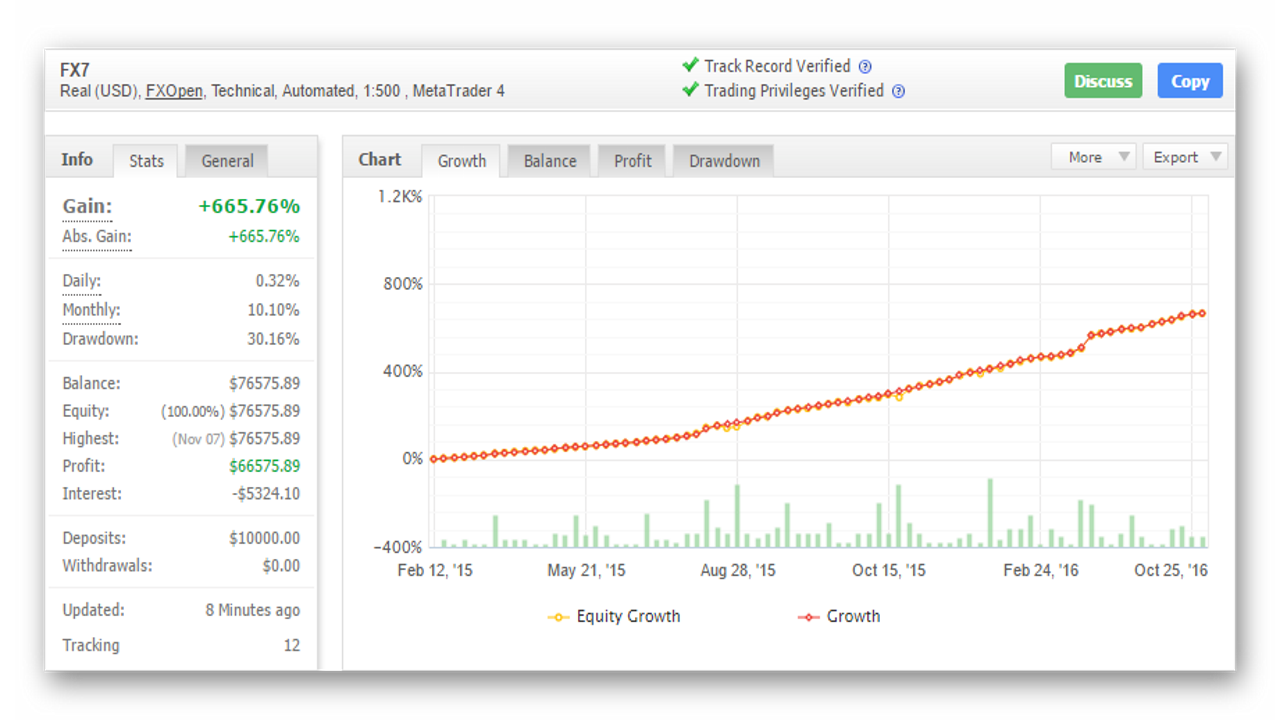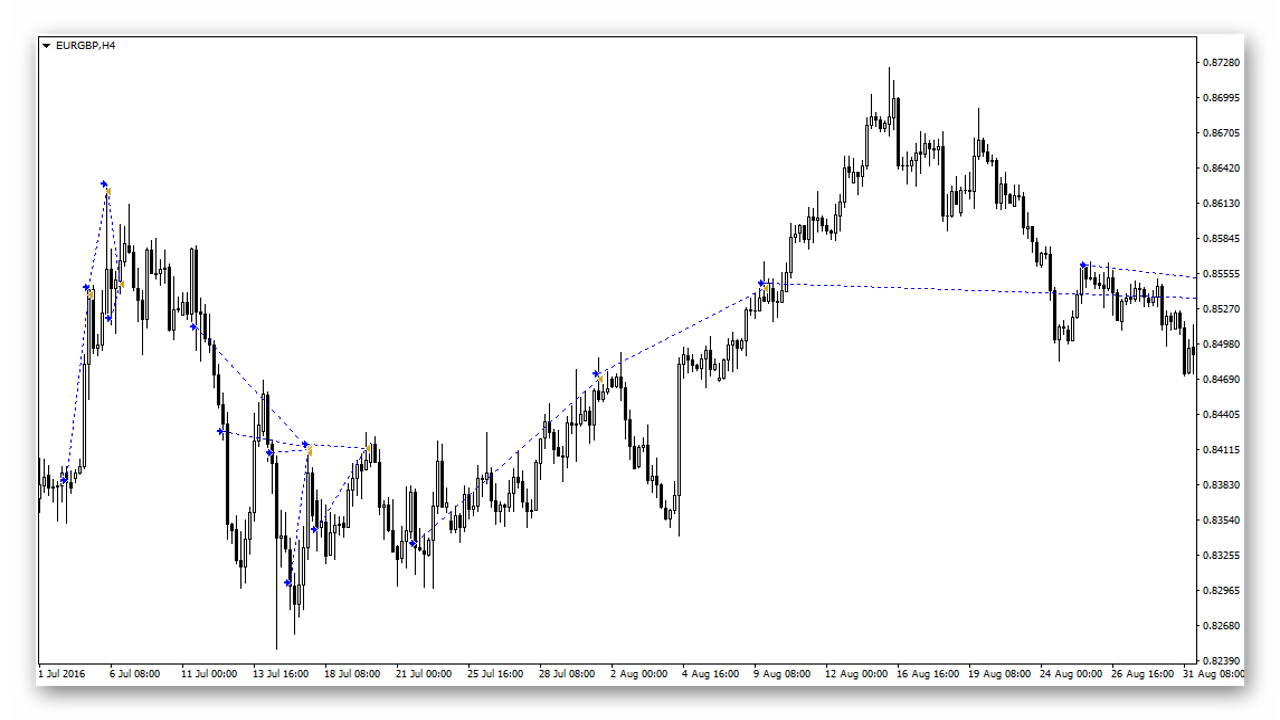Самый простой способ начать прибыльно торговать на рынке – это начать анализировать работу успешных трейдеров. Myfxbook – самый крупный сайт мониторингов, где ежедневно анализируются тысячи форекс счетов и стратегий, что делает его почти идеальным «источником вдохновения». Но один только график доходности не способен передать полную информацию о принципе работы торговой стратегии. Важным преимуществом сервиса является открытая торговая история по многим из проектов. Имея на руках историю сделок, вы можете попытаться восстановить исходную стратегию.
Естественно, легче всего это делать прямо на графике в терминале, но вручную переносить по одной сделке на график совсем неэффективно. Поэтому здесь на помощь придет автоматический скрипт и наша инструкция.
Перенос сделок

Итак, для начала переходим на страницу мониторинга интересующего нас счета. В правом верхнем углу графика доходности выбираем «Export» – «CSV», в результате чего будет скачан файл «statement.csv». Это и есть наш файл с историей всех сделок. Задача теперь состоит в том, чтобы отобразить имеющийся список сделок на графике торговой платформы.
Открываем Metatrader 4, затем переходим в папку «Файл» – «Открыть каталог данных».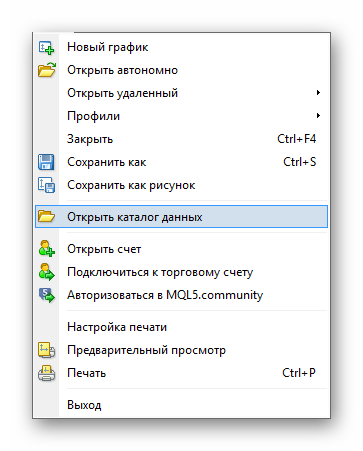
Откроется папка данных терминала. Файл «statement.csv» нам нужно перенести в «MQL4» – «Files». Название файла вы можете заменить на любое другое.
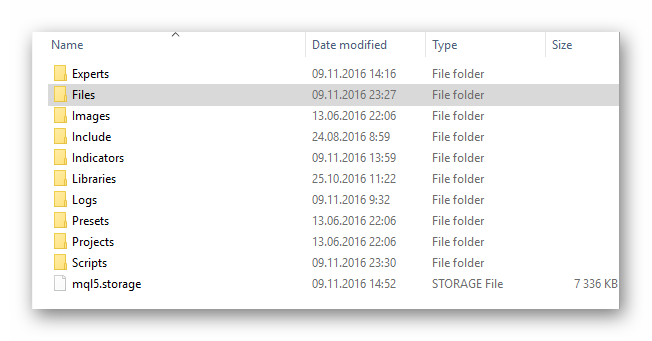
Затем в терминале открываем интересующий нас символ. Интересует нас, как правило, символ с наибольшим количеством сделок. По каким инструментам ведется наиболее активная торговля вы можете посмотреть на сайте мониторинга в разделе история:
Или в сводках расширенной статистики (графа «Trades» отражает общее количество сделок по инструменту):
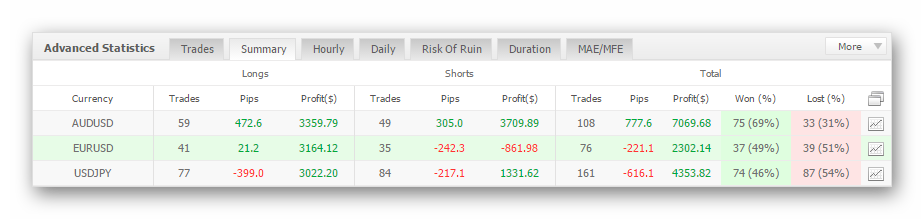
Далее, вам понадобится специальный скрипт, который вы найдете в конце статьи. Установка его стандартна.
Открыв необходимый символ, запускаем скрипт, указываем название файла с историей (если вы его изменяли) и, если требуется, часовой сдвиг (нужен для корректировки часового пояса вашего брокера с поясом источника котировок).
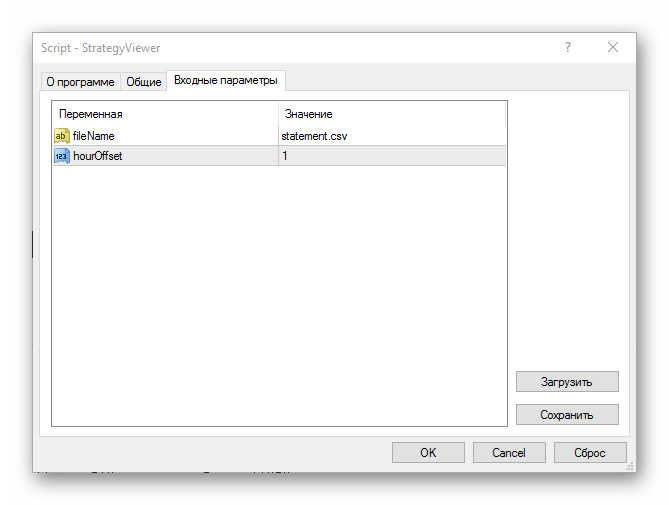
В процессе копирования появится информационное окно с количеством скопированных сделок.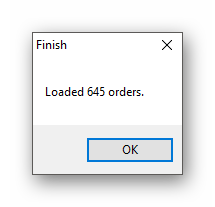
Все торговые сделки теперь будут отображены на графике, как если бы вы просто перенесли их напрямую из истории терминала. По наведении мышки на сделку отображается ее порядковый номер и объем.
Анализ истории
По торговой истории несложно определить, к какому типу стратегий относится анализируемая история сделок – трендовая, канальная, используется сеточное усреднение или мартингейл. На этом этапе можно отбросить стратегии, не заслуживающие более подробного изучения или не показывающие признаков систематизированной торговли.
Итак, для примера попробуем проанализировать первый попавшийся счет с красивым графиком доходности.
Закидываем историю на график. По первому взгляду понятно, что это не типичный сеточник – периодичность сделок сильно варьируется как по времени, так и по цене. Видимо, сделки открываются по сигналу какого-то индикатора. Настораживает факт четырехкратного инкремента лота. Чтобы вывести серию в прибыль, лот с 0.1 увеличивается до 6.4, то есть ровно в 64 раза. Таким образом, имеет место быть пересиживание убытков с жестким мартином.
Еще один счет с привлекательными показателями доходности, но достаточно большой просадкой. Попробуем нанести сделки на график, дабы определить, чем, собственно, была вызвана такая просадка по средствам.
Итак, на графике мы видим очень типичный для сеточника веер ордеров. Шаг сетки фиксирован и составляет 15 пунктов. Инкремент лота представляет собой последовательность чисел Фибоначчи. По-видимому, для частичного хеджирования рисков торговля ведется одновременно в двух направлениях. Тем не менее, главная задача такой стратегии – как можно быстрее вывести серию в прибыль. Только вот направление входа по первой сделке не обосновано никаким прогнозом и носит чисто случайный характер.
Еще один красивый график с чуть более скромными показателями прибыльности.
На истории мы видим признаки торговли по тренду – большое время удержания позиций и большие профиты. Следующим этапом нужно определить, каким образом определяется направление для входа. Скорее всего, используется технический индикатор с достаточно большим периодом, поскольку направление позиций изменяется с некоторым запозданием вместе с трендом на большом масштабе.
Выводы

Анализируя историю сделок прибыльных торговых стратегий можно не только найти идеи для собственной торговой системы, но и получить рабочую ТС «задаром». Просмотр сделок на графике терминала намного нагляднее сухих показателей в отчетах, которые далеко не всегда позволяют отсеять примитивных сеточников и другие заведомо рискованные стратегии. С помощью скрипта вы можете буквально в несколько кликов получить историю торгового счета и тут же отобразить ее на графике MT4.
Скачать скрипт для переноса истории сделок
С уважением, Власов Павел
TradeLikeaPro.ru